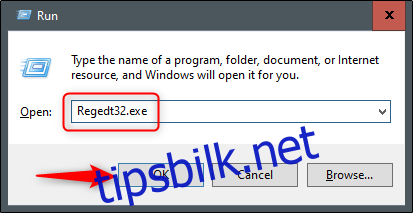Microsoft Office er fullpakket med funksjoner som er aktivert som standard, som «fortsett der du slapp». Noen mennesker finner denne funksjonen nyttig, men andre … ikke så mye. Hvis du er villig til å gjøre et par raske endringer i registeret, kan du deaktivere denne funksjonen.
Som navnet tilsier, «fortsett der du slapp» bringer deg til det punktet du var på i et dokument da du sist lukket det. Så hvis du var på side 32 i Word-dokumentet når du avsluttet programmet, neste gang du åpner det, vil du være tilbake på side 32 – med innsettingspunktet på samme sted også.
Microsoft ga imidlertid ikke en enkel løsning for å deaktivere denne funksjonen direkte i Office-pakken. Hvis du vil deaktivere denne funksjonen, må du gjøre det i registeret.
Standard advarsel: Registerredigering er et kraftig verktøy og misbruk av det kan gjøre systemet ditt ustabilt eller til og med ubrukelig. Dette er et ganske enkelt hack og så lenge du holder deg til instruksjonene, bør du ikke ha noen problemer. Når det er sagt, hvis du aldri har jobbet med det før, bør du vurdere å lese om hvordan du bruker Registerredigering før du setter i gang. Og sikkerhetskopier definitivt registeret (og datamaskinen din!) før du gjør endringer.
Først trykker du på Windows-tasten + R for å åpne «Kjør»-vinduet. Deretter skriver du Regedt32.exe og velger «OK.»
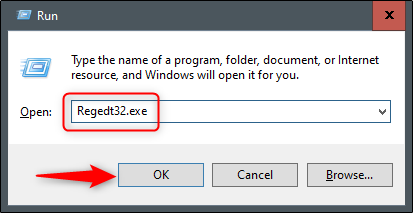
Dette åpner Registerredigeringsverktøyet. Naviger nå til følgende filbane:
HKEY_CURRENT_USERSoftwareMicrosoftOffice16.0Ordleseplasseringer
Merk at «16.0» i filbanen kan være forskjellig avhengig av hvilken versjon av Office du bruker. Hvis du bruker Office 2013, må du se etter «15.0.»
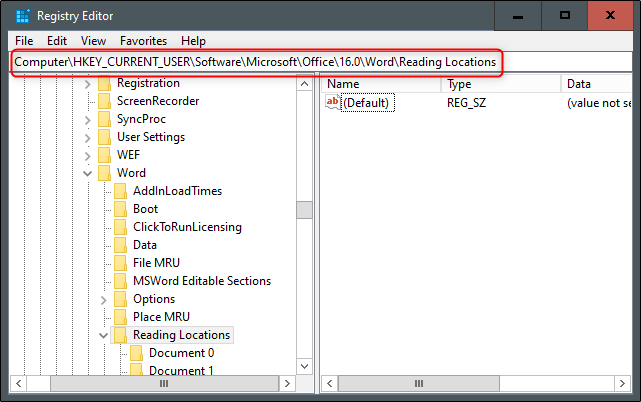
Her finner du «fortsett der du slapp»-tasten. Hvis du sletter nøkkelen, fungerer det bare midlertidig. Nøkkelen genereres automatisk, så neste gang du starter datamaskinen på nytt, vil den dukke opp igjen.
For å deaktivere den, høyreklikk på «Lesesteder» og velg «Tillatelser» fra rullegardinmenyen.
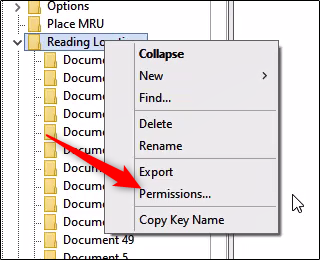
Menyen «Tillatelser for lesing av steder» vises. Her klikker du på «Avansert»-knappen.
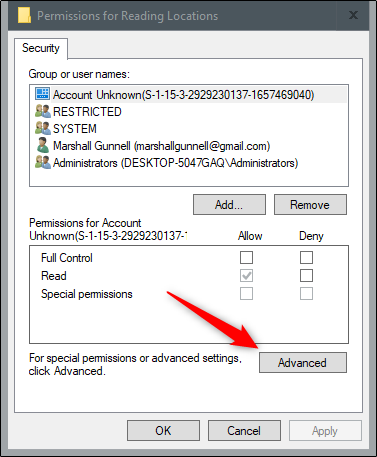
Dialogboksen «Avanserte sikkerhetsinnstillinger for leseplasseringer» vises. Nederst merker du av i boksen ved siden av «Erstatt alle tillatelsesoppføringer for underordnede objekter med arvbare tillatelsesoppføringer fra dette objektet.»
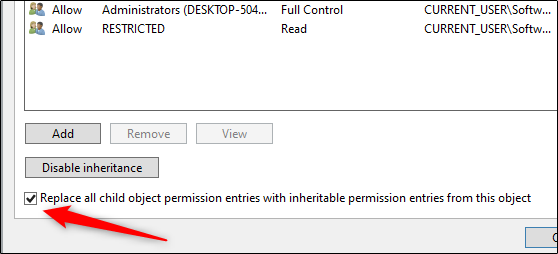
Klikk på «Bruk», og en sikkerhetsmelding vises. Les meldingen og klikk «Ja» for å fortsette.
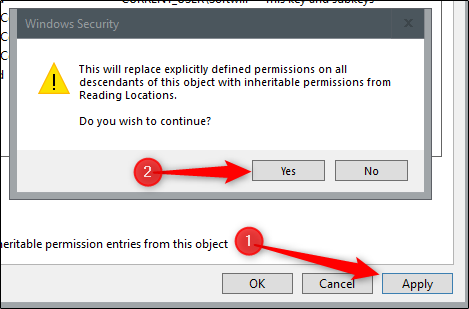
Du kan nå klikke på «OK» og lukke Registerredigeringsverktøyet.
For å sikre at funksjonen er deaktivert, start datamaskinen på nytt og åpne Word.